Како инсталирати и користити нови Виндовс 10 терминал
Виндовс Терминал(Windows Terminal) је Мицрософт-ова комбинована замена за командну линију и Виндовс ПоверСхелл(Windows PowerShell) , која вам омогућава да покренете моћније административне команде и алате на Виндовс(Windows) -у него што бисте иначе могли да користите из графичког корисничког интерфејса.
Уместо да прелазите са једног алата на други, нови Виндовс терминал(Windows Terminal) спаја ове алате. Можете покренути Виндовс(Windows) басх скрипте, повезати се са Азуре(Azure) виртуелним машинама и отворити Виндовс подсистем за Линук(Windows Subsystem for Linux) терминал—све то у једном прозору.

Инсталирање новог Виндовс терминала(Installing The New Windows Terminal)
Нова апликација Виндовс Терминал(Windows Terminal) је још увек у активном развоју. Уместо да га интерно тестира, Мицрософт(Microsoft) је учинио издање за „преглед“ доступно за преузимање у Мицрософт Сторе(Microsoft Store) -у .
Доноси подршку за прозоре са картицама, побољшани приказ текста и напредну конфигурацију, омогућавајући вам да прилагодите појединачне корисничке профиле за различите апликације. Такође је отвореног кода, што значи да можете и сами да истражујете и доприносите пројекту.
Такође можете сами преузети и компајлирати најновије издање из Гитхуб спремишта(Github repository) . За најбоље шансе за стабилност, међутим, најбоље је користити Мицрософтову унапред изграђену верзију. Још увек је у фази тестирања, тако да ћете можда и даље имати неке грешке током употребе.
- Да бисте започели, идите на листу Виндовс терминала (Преглед)(Windows Terminal (Preview) listing) на веб локацији Мицрософт Сторе(Microsoft Store) -а, а затим кликните на Гет(Get) . Ако користите Цхроме(Chrome) , дозволите му да отвори Мицрософт Сторе(Microsoft Store) тако што ћете кликнути на дугме Отвори Мицрософт Сторе(Open Microsoft Store) у искачућем дијалогу. Алтернативно, потражите Виндовс терминал(Windows Terminal) директно у апликацији Мицрософт Сторе .(Microsoft Store)

- Пратите иста упутства као горе у апликацији Мицрософт Сторе(Microsoft Store) . Кликните (Click) Преузми(Get) да бисте повезали апликацију са својим Мицрософт(Microsoft) налогом, а затим Инсталирај(Install) да бисте започели инсталацију.

- Када се инсталира, кликните на Покрени(Launch) или му приступите из Виндовс(Windows Start) менија Старт.

Коришћење новог Виндовс терминала(Using The New Windows Terminal)
Интерфејс апликације Нев Виндовс Терминал(New Windows Terminal) је невероватно једноставан. Подразумевано ће изгледати као типичан Виндовс ПоверСхелл(Windows PowerShell) прозор.
То је зато што ће, подразумевано, прва картица коју отвори бити ПоверСхелл(PowerShell) терминал. Можете да користите Виндовс ПоверСхелл(use Windows PowerShell) за обављање задатака администрације система, уз додатну предност што можете да отворите више ПоверСхелл(PowerShell) картица у једном прозору.
Ово је права предност новог Виндовс терминала(New Windows Terminal) , који вам омогућава да прелазите између различитих апликација и терминалских шкољки унутар истог прозора. Можете да отворите стару командну линију на другој картици Виндовс терминала(Windows Terminal) , као и Азуре Цлоуд Схелл(Azure Cloud Shell) за даљинско управљање вашим Мицрософт Азуре(Microsoft Azure) виртуелним машинама.
Ако имате инсталиран Виндовс подсистем(Windows Subsystem) за Линук(Linux) дистрибуције, и оне ће бити приказане, што ће вам омогућити лак приступ Линук(Linux) терминалу у Виндовс(Windows) -у .
- Да бисте отворили нови ПоверСхелл(PowerShell) прозор, кликните на дугме плус(plus button) десно од последње картице . Да бисте отворили друге типове картица, кликните на дугме са стрелицом надоле(downward arrow button) и изаберите једну са листе доступних опција.

Припрема за конфигурисање Виндовс терминала(Preparing To Configure Windows Terminal)
Нови Виндовс терминал(Windows Terminal) је изузетно прилагодљив. Можете да промените његов изглед, укључујући измену позадине, боје текста и фонта. Мицрософт(Microsoft) такође укључује унапред постављене теме на које можете да пређете, али можете креирати сопствену користећи ЈСОН(JSON) конфигурациону датотеку.
Можете креирати прилагођена подешавања за сваки од типова терминала и апликација које Виндовс терминал(Windows Terminal) подржава.
- Можете да уредите ЈСОН(JSON) датотеку помоћу Нотепад(Notepad) - а, али је најбоље да користите Виндовс апликацију треће стране(third-party Windows app) под називом Notepad++ , која нуди боље форматирање ЈСОН(JSON) датотека, што олакшава уређивање. Преузмите(Download) и инсталирајте Notepad++ пре него што почнете.
Са инсталираним Notepad++ , мораћете да конфигуришете Виндовс(Windows) да отвара ЈСОН(JSON) датотеке помоћу њега.
- Идите на подразумевану фасциклу са подешавањима Виндовс терминала . (Windows Terminal)Отворите Виндовс Филе Екплорер(Windows File Explorer) , а затим откуцајте %LOCALAPPDATA%\Packages\Microsoft.WindowsTerminal_8wekyb3d8bbwe\LocalState . Фасцикла треба да има датотеку профилес.јсон . (profiles.json)Кликните десним тастером миша на датотеку, а затим кликните на Отвори са(Open with) .

- У менију за избор апликација кликните на Још апликација(More apps) , а затим кликните на Потражи другу апликацију на овом рачунару(Look for another app on this PC) .

- У дијалогу за избор апликације идите на подразумевану локацију за инсталацију за Notepad++ . За већину корисника, ово се може наћи на C:\Program Files (x86)\Notepad++ . Изаберите Notepad++.exe , а затим кликните на Отвори(Open) .

Након овога, конфигурациона датотека профилес.јсон ће се увек отварати у (profiles.json)Notepad++ . Одавде можете почети да прилагођавате своје искуство на Виндовс терминалу .(Terminal)
Конфигурациона датотека Виндовс терминала(The Windows Terminal Configuration File)
ЈСОН(JSON) датотеке су мало компликоване, али профилес.јсон(profiles.json) датотеку је прилично лако радити. Уз Notepad++ који је сада конфигурисан да аутоматски отвара ЈСОН(JSON) датотеке, можете да приступите датотеци са подешавањима у оквиру Виндовс терминала(Windows Terminal) у било ком тренутку.
- Да бисте отворили датотеку са подешавањима, кликните на дугме са стрелицом надоле(downward arrow button ) поред картица Виндовс терминала , а затим кликните на (Windows Terminal)Подешавања(Settings) . Ово ће отворити датотеку профилес.јсон коју можете да уредите.(profiles.json)

ЈСОН(JSON) датотека има засебне одељке „ профили“ који вам омогућавају да уређујете профиле за сваки тип апликације и терминалске љуске. Ако желите да промените како Виндовс терминал(Windows Terminal) изгледа у апликацији ПоверСхелл(PowerShell) , на пример, потражите одељак ПоверСхелл(PowerShell) . Користите линије „име“(“name”) или „командна(“commandline”) линија“ да бисте пронашли сваки профил.

Додавање прилагођених позадина Виндовс терминала(Adding Custom Windows Terminal Backgrounds)
Ако желите да додате прилагођену позадину, прво копирајте одговарајућу ПНГ(PNG) , ЈПЕГ(JPEG) или ГИФ(GIF) датотеку у фасциклу са подешавањима.
- Отворите датотеку са подешавањима и, испод сваког одељка профила, додајте следеће испод „командне линије“(“commandline”) :
“backgroundImage” : “ms-appdata:///local/yourimagefile.jpg”,
„бацкгроундИмагеОпацити“ : 0,7,(“backgroundImageOpacity” : 0.7,)
“бацкгроундИмагеСтрецхМоде” : “филл”,(“backgroundImageStrechMode” : “fill”,)
- Замените „иоуримагефиле.јпг“( “yourimagefile.jpg”) именом датотеке за своју слику, а затим притисните Ctrl + S да бисте је сачували. Такође можете да прилагодите подешавања „бацкгроундИмагеОпацити“ и „бацкгроундИмагеСтретцхМоде“ према сопственим захтевима.

- Једном сачувана, позадина вашег Виндовс терминала(Windows Terminal) ће се одмах променити тако да одговара позадинској слици коју сте навели.

Промена нове шеме боја Виндовс терминала(Changing The New Windows Terminal Color Scheme)
Да бисте брзо променили своју нову шему боја Виндовс терминала(Windows Terminal) , можете користити једну од пет подразумеваних тема. Метод за промену овога је сличан горе наведеном методу за промену позадине.
- Почните(Start) тако што ћете отворити датотеку са подешавањима и, испод сваког одељка профила, додајте следећи ред:
“цолорСцхеме” : “Цампбелл”,(“colorScheme” : “Campbell”,)
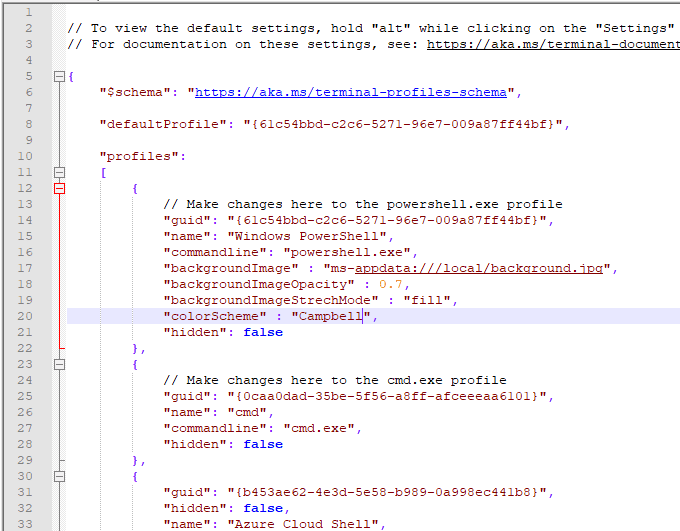
- Притисните Ctrl + S да бисте сачували, а Виндовс терминал(Windows Terminal) ће се одмах ажурирати како би приказао нову шему.
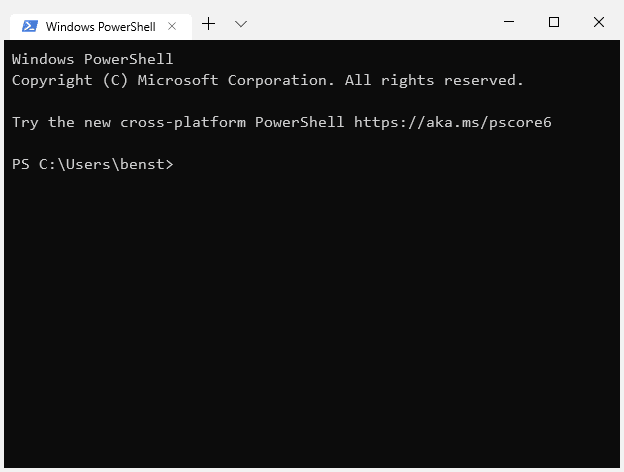
Ово ће променити вашу шему боја за изабрани профил апликације у „Цампбелл“ шему боја, шему која потиче из Мицрософт Цонсоле Цолортоол-а(Microsoft Console Colortool) . Можете да промените ово у „Пола тамно“, „Пола светло“, „Соларизовано тамно“ или „Соларизовано светло“ као алтернативу.
За више информација о конфигурационој датотеци Виндовс терминала(Windows Terminal) , погледајте датотеку документације(documentation file) која је доступна у Гитхуб(Github) репозиторијуму.
Related posts
15 нових Виндовс 10 функција које требате да почнете да користите
Основни софтвер и функције за нови Виндовс 10 рачунар
Како преузети, инсталирати и користити ВГЕТ за Виндовс 10
Како да проверите нове функције оперативног система Виндовс 10 помоћу програма Виндовс Инсидер
Нове функције у Виндовс 10 верзији 20Х2 ажурирање октобра 2020
Инсталирајте и подесите веб локацију у ИИС-у на Виндовс 10
Поправите камеру коју користи друга апликација у оперативном систему Виндовс 10
Поправите немогућност креирања нове партиције недодељеног простора на Виндовс 10
Инсталирајте уређивач групних смерница (гпедит.мсц) на Виндовс 10 Хоме
Шта је пакет за омогућавање у оперативном систему Виндовс 10
Како користити Нетворк Сниффер Тоол ПктМон.еке у оперативном систему Виндовс 10
Користите ТаскбарГроупс да групишете пречице на траци задатака у оперативном систему Виндовс 10
Како креирати и користити диск за ресетовање лозинке у оперативном систему Виндовс 10
Користите ГБоост да побољшате перформансе играња на рачунару са оперативним системом Виндовс 10
Како пренети лиценцу за Виндовс 10 на нови рачунар
Инсталирајте и конфигуришите КСАМПП на Виндовс 10
8 сигурних локација за откривање нових фонтова за Виндовс 10
Користите Фоцус Ассист за контролу обавештења у оперативном систему Виндовс 10
Како инсталирати НумПи користећи ПИП на Виндовс 10
Како преузети и инсталирати МиСКЛ у Виндовс 10
